Nếu bạn là một tân binh muốn biết nhiều hơn về dịch vụ chạy quảng cáo Google Ads thì phải làm quen với việc tạo MCC Google Ads trước tiên. Tạo tài khoản người quản lý Google Ads như thế nào là hiệu quả? Vì sao nên sử dụng tài khoản này cho chiến dịch chạy quảng cáo của mình, cũng như các lưu ý khi tạo MCC là gì? Trong bài viết này, TripleS sẽ giải đáp mọi thắc mắc của bạn một cách đầy đủ nhất.
Tạo MCC Google Ads – Tài khoản người quản lý Google Ads
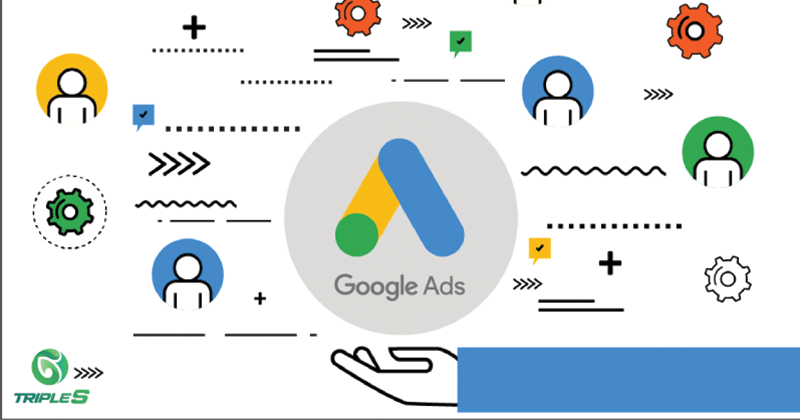
Để tạo một tài khoản MCC bạn chỉ mất 3 – 5 phút để thực hiện. Thế nên, hãy tìm hiểu về MMC kỹ hơn trước khi đăng ký nhé!
MCC là gì?
MCC là viết tắt của cụm từ My Client Center, được hiểu là trung tâm khách hàng hay tài khoản người quản lý Google Ads. Nói đơn giản hơn thì đây là “tài khoản mẹ” giúp bạn quản lý các “tài khoản con” trong cùng một lúc mà không cần phải mở nhiều tab.
Bạn có thể thiết lập tài khoản mới hoặc liên kết với các tài khoản quảng cáo của khách hàng một cách dễ dàng khi có MCC. Về cơ bản, các chức năng của MCC không khác gì so với tài khoản thông thường, tuy nhiên nó giúp bạn vận hành nhiều tài khoản quảng cáo trơn tru hơn mà không mất thời gian.
Tạo MCC Google Ads để làm gì?
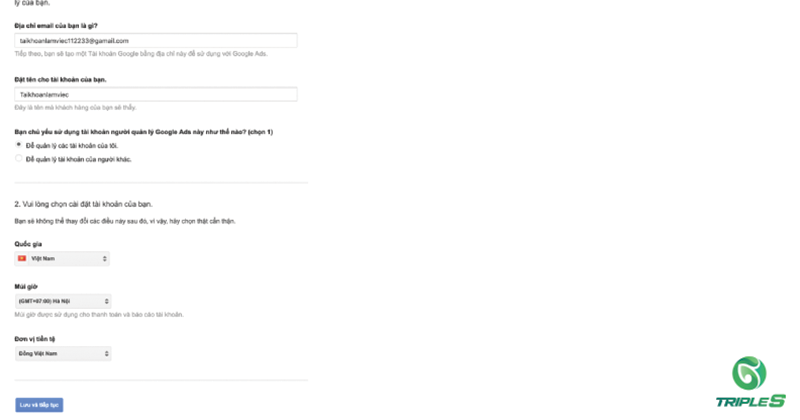
Như đã nói ở trên, tạo MCC Google Ads trước tiên sẽ giúp bạn quản lý được các tài khoản quảng cáo của mình. Khi bạn muốn thay đổi bất kỳ một chiến dịch quảng cáo nào, bao gồm cả ngân sách hoặc tạm ngưng các chiến dịch cũng sẽ dễ dàng hơn.
Nếu quản lý quá nhiều tài khoản cùng một lúc, bạn sẽ khó khăn trong việc đo lường hiệu quả của các chiến dịch khi phải chuyển đổi qua lại giữa nhiều tài khoản. Thế nhưng, MCC là thư mục tổng sẽ hiển thị rõ ràng cho bạn các thư mục con để thuận tiện theo dõi và so sánh.
Bạn có thể nhầm lẫn về ngân sách của các chiến dịch nếu phải chạy một lúc nhiều tài khoản. MCC sẽ giúp bạn tổng hợp các hóa đơn thanh toán của tất cả chiến dịch bạn đang quản lý. Như một người kế toán thực thụ giúp bạn lo toan về chi phí hàng tháng.
Ai nên sử dụng tài khoản người quản lý Google Ads
Tài khoản chạy Google Ads thông thường sẽ thích hợp cho các cá nhân chạy đơn lẻ hoặc những công ty nhỏ. Còn tạo tài khoản người quản lý Google Ads lại được sử dụng thông dụng bởi các bên trung gian, agency hoặc nhà quảng cáo lớn. Họ có thể dễ dàng quản lý các tài khoản hoặc các chiến dịch của mình hơn. Nếu như tài khoản quảng cáo thông thường giới hạn tạo 20 tài khoản thì đối với MCC bạn có thể tạo đến 1000 tài khoản. Việc kiểm soát cũng như truy cập vào bất kỳ tài khoản nào bạn quản lý cũng dễ dàng hơn chỉ cần có một mật khẩu.
Tài khoản người quản lý Google Ads hoạt động như thế nào?
Nếu bạn đã có nhiều tài khoản quảng cáo thì chỉ cần tạo MCC Google Ads. Còn nếu chưa có thì bạn hãy tạo thêm nhiều tài khoản để phục vụ cho việc chạy quảng cáo cho nhiều khách hàng. Sau đó, liên kết tài khoản này với các tài khoản đã có của bạn. Vậy là bạn đã có thể quản lý được tất cả các chiến dịch của mình sau khi liên kết.
Nếu có vấn đề xảy ra đối với bất kỳ chiến dịch quảng cáo nào, bạn cũng sẽ nhận được thông báo qua email. Bạn cũng có thể dễ dàng chia sẻ các quyền quản lý hay truy cập vào tài khoản này cho nhân viên của mình để theo dõi.
Xem thêm: Google Ads là gì? 9 Điều cần biết dành cho người mới bắt đầu
Hạn chế của MCC Google Ads
Tuy có nhiều ưu điểm nhưng việc tạo tài khoản MCC cũng có một vài điểm hạn chế:
- Một tài khoản MCC không thể quản lý được nhiều tài khoản MCC.
- Một tài khoản MCC có thể quản lý nhiều tài khoản Google Ads thông thường. Nhưng một tài khoản Google Ads chỉ có thể bị quản lý bởi một tài khoản MCC.
- Tài khoản MCC không quản lý được tài khoản lớn hơn 6 cấp độ con.
Sự khác nhau giữa cách tạo MCC Google Ads và tài khoản quảng cáo Google Ads
Khi tạo một tài khoản quảng cáo Google Ads bạn cần phải có một địa chỉ email và một trang web. Bạn có thể chọn một trong hai chế độ là chế độ chuyên gia hoặc chế độ thông minh. Nếu bạn không có website thì Google Ads sẽ mặc định chọn chiến dịch Thông minh dành cho những người mới.
Nếu bạn tạo một MCC thì chỉ cần nhấn chọn tạo tài khoản người quản lý Google Ads và làm theo các bước hướng dẫn. Trên chính tài khoản MCC bạn có thể tạo thêm nhiều tài khoản quảng cáo thông thường khác mà không cần phải có email hoặc website. Đây có thể nói là sự khác biệt lớn nhất giữa hai tài khoản MCC và tài khoản thường. Nên hiện tại, hầu hết các doanh nghiệp đều sử dụng MCC để tiện lợi hơn trong việc tạo tài khoản con.
Xem thêm: Cách tạo tài khoản Google Ads cá nhân
Hướng dẫn tạo MCC Google Ads và liên kết với tài khoản
Sau đây, TripleS sẽ hướng dẫn bạn tạo MCC Google Ads và liên kết nó với các tài khoản quảng cáo hiện có của bạn chỉ trong vòng vài phút.
Tạo tài khoản
Làm theo các bước sau để tạo tài khoản dễ dàng hơn:
Bước 1: Truy cập vào trang đăng ký
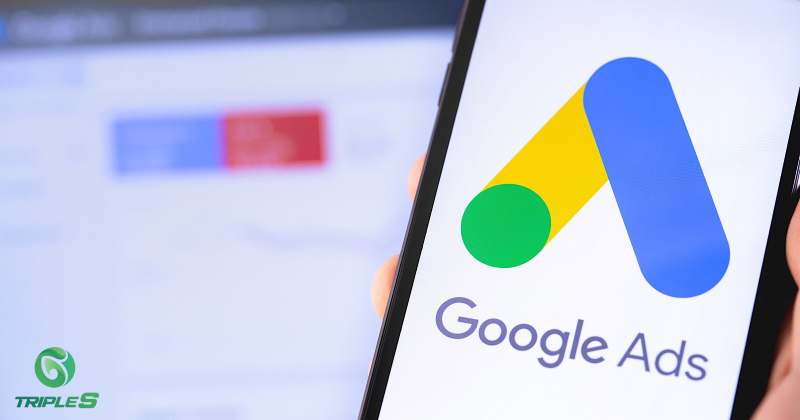
Để tạo tài khoản trước tiên hãy truy cập vào trang đăng ký theo đường dẫn
Hãy đọc sơ các bước mà Google Ads hướng dẫn để nắm thông tin. Sau đó, bạn nhấn vào “Tạo một tài khoản người quản lý” để bắt đầu tạo tài khoản.
Bước 2: Cung cấp thông tin cần thiết theo mẫu
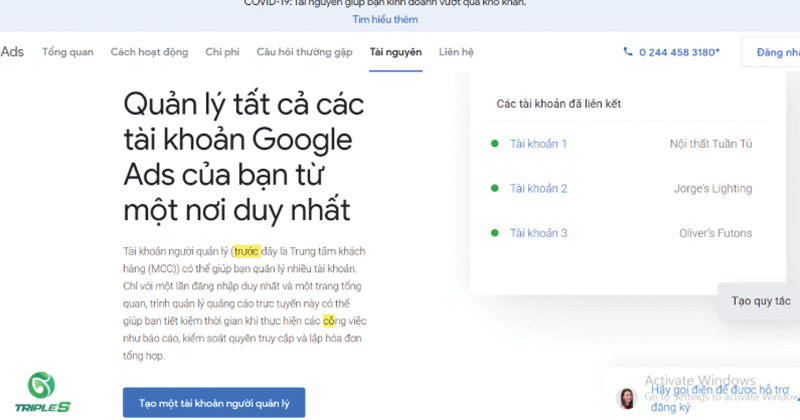
Bạn hãy chuẩn bị một email để đăng ký. Sau đó, nhập tên mà bạn muốn đặt. Hãy đặt tên để giúp bạn có thể dễ dàng quản lý hơn. Ví dụ như: TripleS – Marketing – Thịnh.
Tùy theo mục đích bạn tạo tài khoản mà lựa chọn “Để quản lý các tài khoản của tôi” hay “Để quản lý các tài khoản của người khác” => Click vào chọn quốc gia Việt Nam, múi giờ Việt Nam và đơn vị thanh toán Đồng Việt Nam (Có thể chọn Đô la tùy theo doanh nghiệp của bạn). Bạn lưu ý khi tạo tài khoản bạn chỉ có thể tạo một lần, nên hãy cân nhắc trước khi điền các thông tin.
Bước 3: Đọc và chấp nhận các điều kiện
Hãy rà soát lại các thông tin một lần nữa và chọn đồng ý với các điều khoản.
Bước 4: Xác nhận đăng ký thành công
Sau khi nhấn đồng ý, Google Ads sẽ gửi một thông báo đến email mà bạn dùng để đăng ký. Hãy mở hộp thư và nhấn vào kích hoạt tài khoản. Vậy là bạn đã đăng ký thành công tài khoản MMC rồi đấy.
Liên kết tài khoản
Để có thể liên kết tài khoản MCC và các tài khoản chạy quảng cáo với nhau bạn hãy làm theo hướng dẫn sau:
Bước 1: Trong giao diện quảng cáo chọn dấu cộng (+).
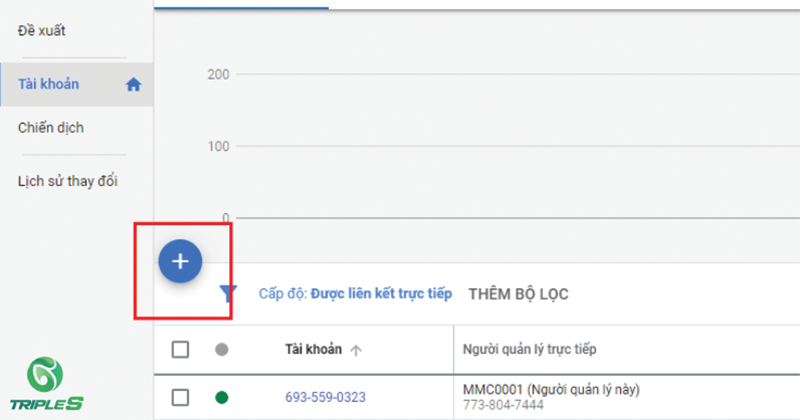
Bước 2: Bạn sẽ nhấn vào “Quản lý”. Trong đây, bạn lựa chọn “Liên kết tài khoản đã có”.
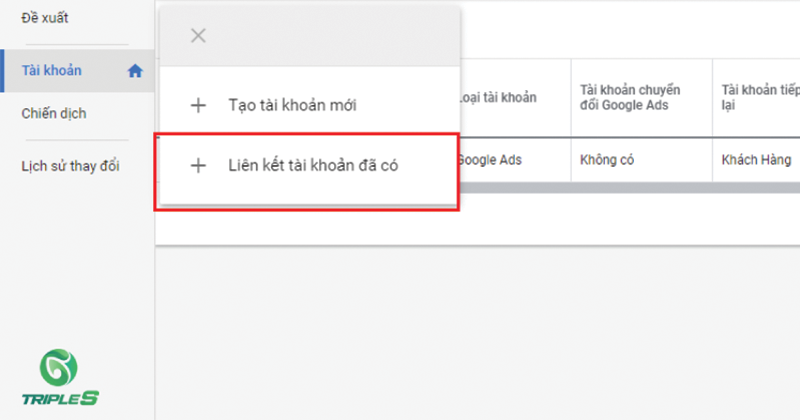
Bước 3: Nhấn vào “Cài đặt” nhập ID của tài khoản mà bạn muốn liên kết với tài khoản MCC. Nếu muốn liên kết nhiều tài khoản hơn bạn có thể làm theo các bước tương tự như vậy.
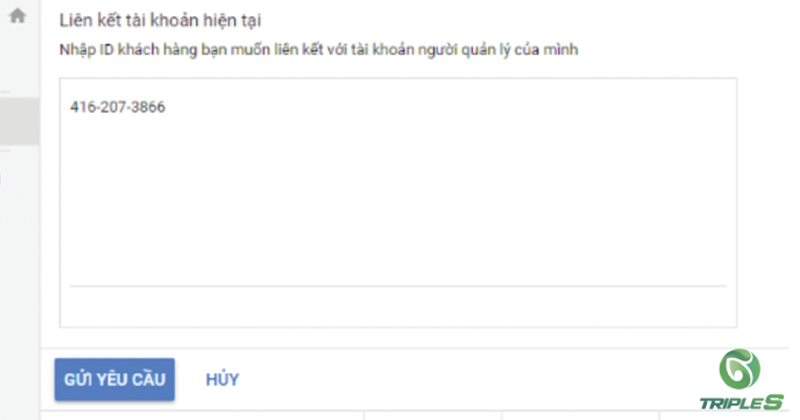
Hủy liên kết tài khoản
Để hủy liên kết, bạn cũng làm theo các bước sau:
Bước 1: Truy cập vào tài khoản Google MCC của bạn và tiến hành đăng nhập.
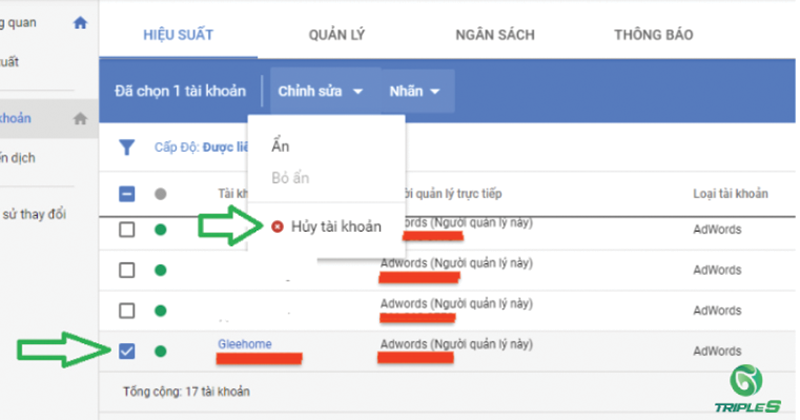
Bước 2: Nhấp vào “Cài đặt” và chọn “Tùy chọn cài đặt tài khoản phụ”.
Bước 3: Hãy chọn tài khoản quảng cáo mà bạn muốn hủy liên kết với tài khoản MMC.
Bước 4: Nhấn vào “Chỉnh sửa” và chọn “Hủy tài khoản”. Vậy là bạn đã thành công rồi đấy.
Bài viết trên có thể giúp bạn tạo MCC Google Ads một cách dễ dàng. Hãy thử thực hiện theo hướng dẫn và bạn sẽ thành công. Tạo tài khoản người quản lý Google Ads chỉ qua vài bước đơn giản không tốn nhiều thời gian lại giúp bạn vận hành các chiến dịch tốt hơn. Nếu có thắc mắc về quảng cáo Google Ads, bạn có thể liên hệ với các chuyên gia của TripleS để được tư vấn một cách nhanh nhất nhé!
Xem thêm các bài viết về Google Ads ← tại đây
